wps输入字母上下标的教程
时间:2024-04-12 08:37:29作者:极光下载站人气:107
wps软件是许多用户很喜欢使用的一款办公软件,它为用户带来了强大且实用的功能,并且让用户可以简单轻松的完成文档、表格以及演示文稿等不同类型文件的编辑工作,因此wps软件吸引了不少的用户前来下载使用,当用户在wps软件中编辑文档文件时,在页面上输入字母后,用户想将字母设置成上下标,这时用户应该怎么来操作实现呢,其实操作的过程是很简单的,用户直接在菜单栏中点击开始和中文版式选项,接着用户选择双行合一选项,进入窗口并在字母中间按下空格即可解决问题,那么接下来就让小编来向大家分享一下wps输入字母上下标的方法教程吧,希望用户能够从中获取到有用的经验。
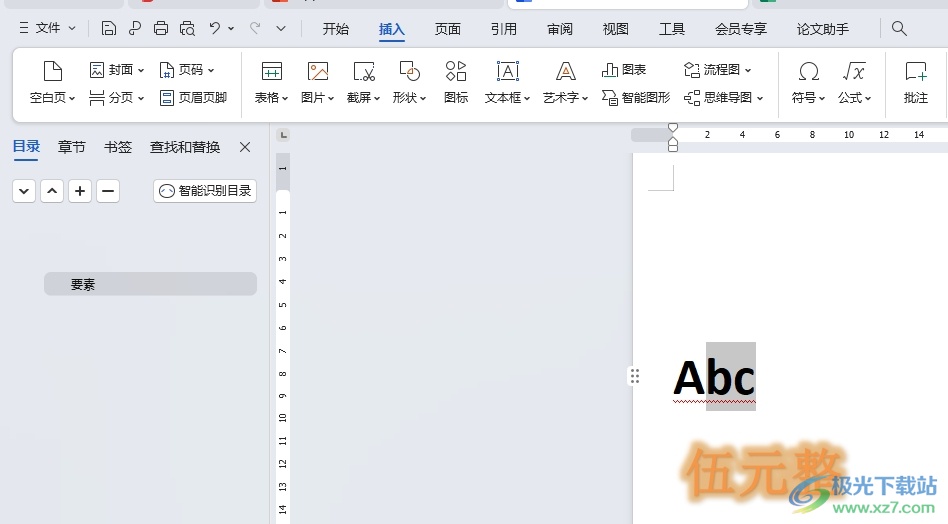
方法步骤
1.用户在电脑上打开wps软件,并来到文档文件的编辑页面上选中两个字母
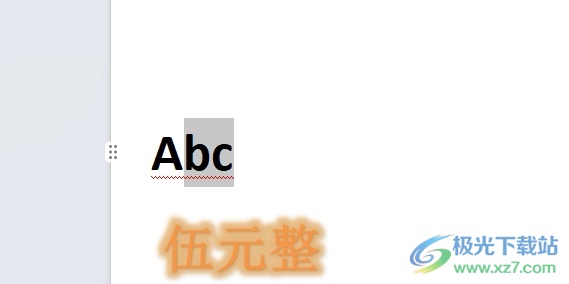
2.接着在页面上方的菜单栏中点击开始选项,将会显示出相关的选项卡,用户选择中文版式选项
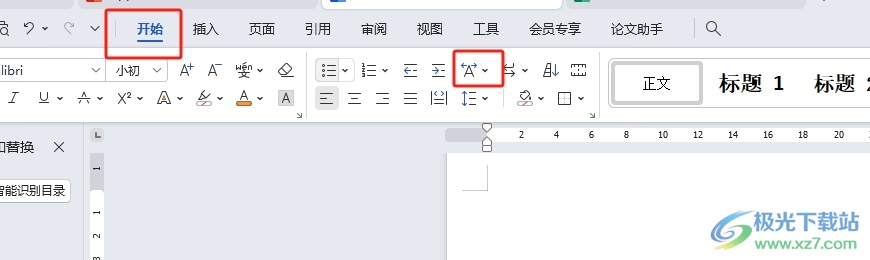
3.在弹出来的下拉选项卡中,用户选择其中的双行合一选项,将会打开新窗口
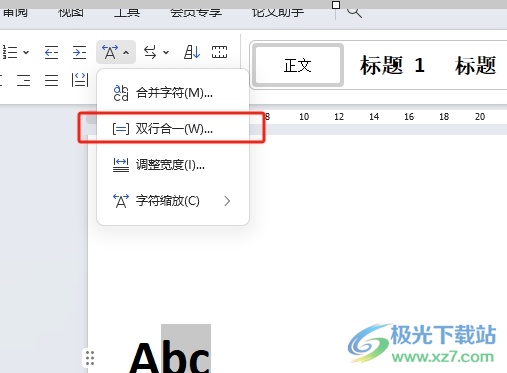
4.进入到双行合一窗口中,用户在文字方框中给两个字母中间按下空格,并按下确定按钮
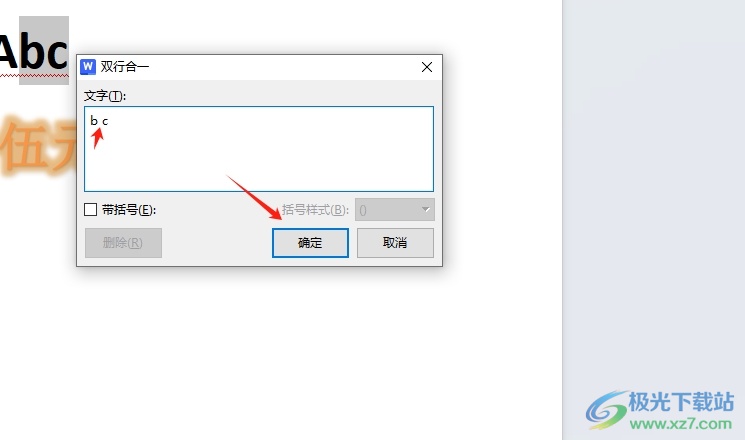
5.完成上述操作后,用户就会发现当前输入的字母成功设置为上下标了,效果如图所示
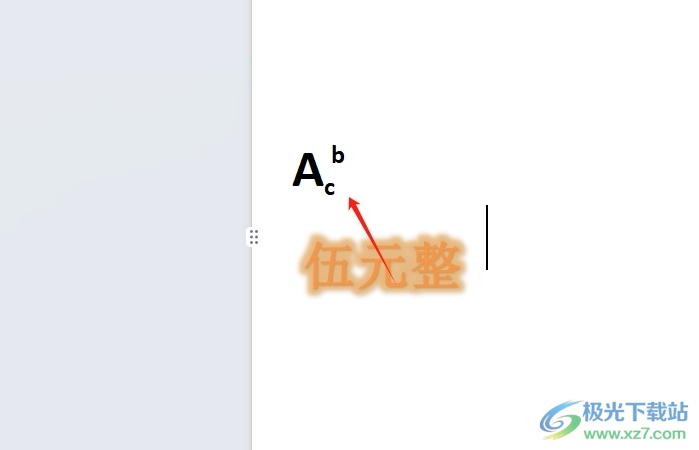
以上就是小编对用户提出问题整理出来的方法步骤,用户从中知道了大致的操作过程为点击开始-中文版式-双行合-字母中间按下空格-确定这几步,方法简单易懂,因此感兴趣的用户可以跟着小编的教程操作试试看,用户只需简单操作几个步骤即可完成设置。

大小:240.07 MB版本:v12.1.0.18608环境:WinAll, WinXP, Win7, Win10
- 进入下载
相关推荐
相关下载
热门阅览
- 1百度网盘分享密码暴力破解方法,怎么破解百度网盘加密链接
- 2keyshot6破解安装步骤-keyshot6破解安装教程
- 3apktool手机版使用教程-apktool使用方法
- 4mac版steam怎么设置中文 steam mac版设置中文教程
- 5抖音推荐怎么设置页面?抖音推荐界面重新设置教程
- 6电脑怎么开启VT 如何开启VT的详细教程!
- 7掌上英雄联盟怎么注销账号?掌上英雄联盟怎么退出登录
- 8rar文件怎么打开?如何打开rar格式文件
- 9掌上wegame怎么查别人战绩?掌上wegame怎么看别人英雄联盟战绩
- 10qq邮箱格式怎么写?qq邮箱格式是什么样的以及注册英文邮箱的方法
- 11怎么安装会声会影x7?会声会影x7安装教程
- 12Word文档中轻松实现两行对齐?word文档两行文字怎么对齐?
网友评论